動画変換ソフトって、探してみると意外と種類が多くて「どれを選べばいいの?」と迷ってしまいますよね。私自身もこれまでに無料ソフトをいくつか試しましたが、動作が重かったり、対応形式が限られていたりして不便を感じることが多々ありました。
そこで気になったのが、口コミでもよく名前を見かける Wondershare UniConverter。
「本当に便利なのか?」「他のソフトとどう違うのか?」を知りたくて、自分でも実際に導入して試してみました。
この記事では、UniConverterの基本情報や特徴、基本的な使い方、実際に使ってみた感想(良かった点・気になった点)、料金や安全性といった内容を、できるだけ正直にまとめています。購入や導入を迷っている方の参考になれば嬉しいです。
目次:
- Part1:UniConverterとは?基本情報を解説
- Part2:UniConverterの特徴
- Part3:UniConverterの使い方
- Part4:UniConverterの評判・口コミ
- Part5:UniConverterの実際の使用体験
- Par:6:UniConverterの料金
- Part7:UniConverterの危険性チェック
- まとめ
Part1:UniConverterとは?基本情報を解説
UniConverter 16 は、Wondershare社が開発した動画変換・圧縮・編集・録画などをまとめて行えるオールインワンのメディアソフトです。公式サイトによると、1,000以上の形式に対応します。高速変換をはじめ、AIによる画質強化や字幕生成、透かし削除などの最新機能も搭載されています。
さらに、動画や音声ファイルの編集、画面録画、DVD作成、メタデータ修正、字幕翻訳、ノイズ除去、ボイスチェンジャーなど、動画にまつわる作業を一通りカバーしています。
利用者層も幅広く、コンテンツ制作を行うクリエイターから、SNS配信者、教育者、中小企業の業務活用まで想定されている点が特徴です。
Part2:UniConverterの特徴
実際にUniConverterを触ってみると、「ただの変換ソフト」というよりも、動画に関する作業をまとめて引き受けてくれる便利なツールだと感じました。特に印象に残った特徴を4つにまとめると、次のようになります。
① 高速かつ高品質な変換
UniConverterは、1,000以上の動画・音声形式に対応しており、4Kや8Kといった高解像度もカバーしています。さらにGPU加速を活用することで、処理速度は従来比で最大130倍。実際に使ってみても、数分の動画が数十秒で変換できるほど快適でした。
② AIを活用した映像強化
従来の動画変換ソフトにはあまり見られないのが、AIによる画質向上機能です。
- 低解像度の動画を最大8Kにアップスケーリング
- ノイズ除去や色の自動補正
- 動画からの透かし削除
- 音声を解析して字幕を自動生成
など、動画のクオリティを一段引き上げてくれる機能がそろっています。特に「自動字幕生成」は、配信用や学習用の動画を扱う人に便利だと感じました。
③ 多機能なツールボックス
UniConverterは単なる変換ソフトではなく、動画に関する便利機能を一通り詰め込んだツールボックスのような存在です。
- 画面録画
- 動画編集(トリミング、結合、字幕挿入など)
- GIF作成
- DVD作成
- メタデータ修正
- 背景削除、ボイスチェンジャー、ボーカルリムーバー
これらがひとつのソフトにまとまっているので、「この機能は別のアプリで…」と行ったり来たりしなくて済むのが魅力です。
④ 幅広いユーザー層に対応
UniConverterは、個人ユーザーからビジネス用途まで幅広いニーズを想定しています。
- 動画をSNSに投稿するインフルエンサーやYouTuber
- 授業や研修用に教材動画を作る教育者
- 社内用に動画を効率よく処理したい中小企業
- プライベートで撮影した動画を整理・変換したい一般ユーザー
「誰でも直感的に操作できるシンプルさ」と「必要な機能が揃っている多機能さ」の両立が、UniConverterの大きな特徴と言えるでしょう。
Part3:UniConverterの使い方
ここからは、UniConverterの基本的な使い方を具体的に見ていきましょう。初心者の方でも迷わないように、インストールから代表的な機能(動画変換・動画ダウンロード)まで順を追って説明します。
3-1:UniConverterのインストール方法
UniConverterはパソコン用ソフトなので、まずはWindowsまたはMacにインストールする必要があります。まずはソフトをパソコンに入れるところから始めましょう。
手順1:公式サイトからインストーラーをダウンロード
公式ページにアクセスし、「無料ダウンロード」ボタンをクリックして、インストーラーをダウンロードします。
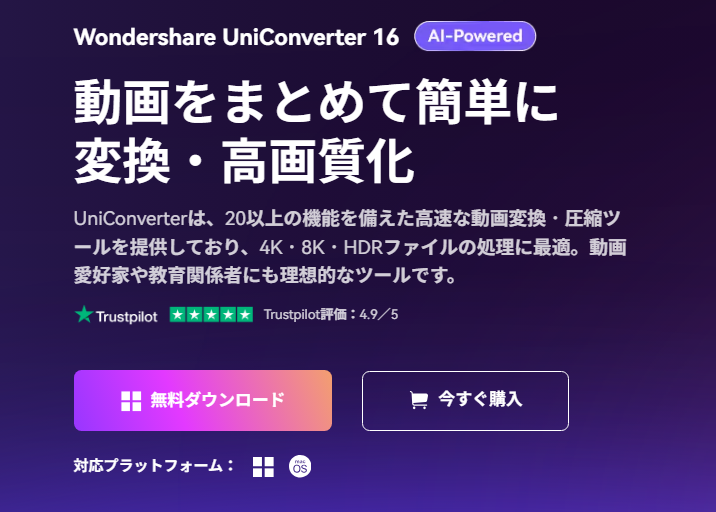
手順2:インストーラーを実行
インストーラーをダブルクリックして起動します。インストーラー画面が表示されたら、プライバシーポリシーにチェックを入れて「インストール」ボタンをクリックします。
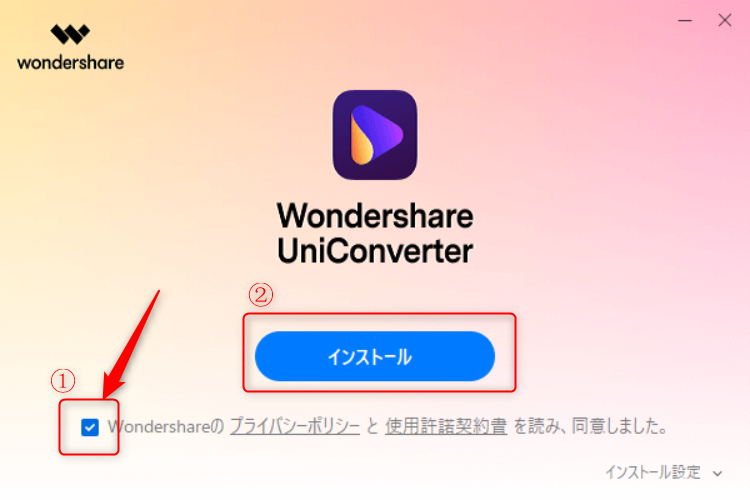
手順3:インストール完了
インストールが開始すると数秒で完了画面が表示されます。「開始」をクリックすればソフトが起動します。
インストール自体は他のソフトと大きく変わらないので、パソコン初心者でも安心して進められます。
3-2:UniConverterの使い方
3-2-1:起動とログイン
UniConverterをダブルクリックして起動します。右上の「ログイン」ボタンをクリックして、Wondershare IDでログインしましょう。
- Wondershare IDを持っている方 → メールアドレスとパスワードでログインします。
- アカウントがない方 → Google・Facebook・X(旧Twitter)アカウントでのログイン、または「アカウント作成」で新規登録します。
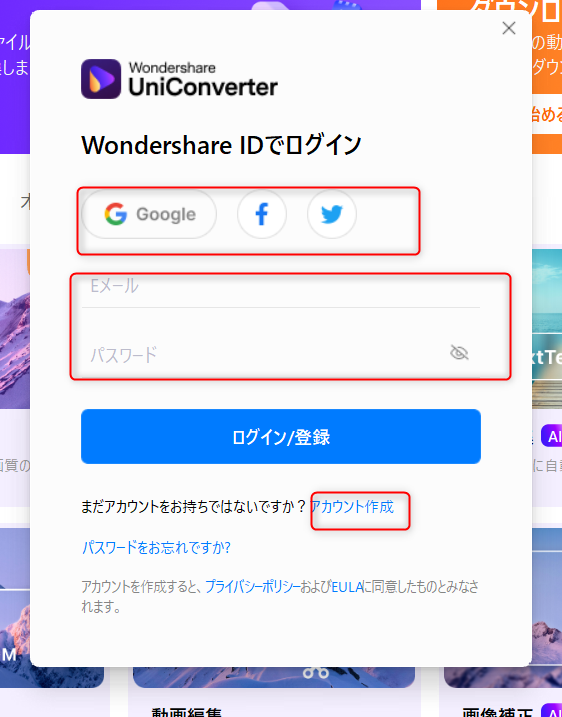
ログインが完了すれば、ホーム画面に移動します。ここから各機能を選択して利用できます。
3-2-2:UniConverterの動画変換の使い方
手順1:動画変換機能を起動
動画の形式変換機能を使いたい場合、UniConverterのホーム画面で一番上の「変換」または左のクイックアクセスの「変換」をクリックすして、変換機能を実行します。
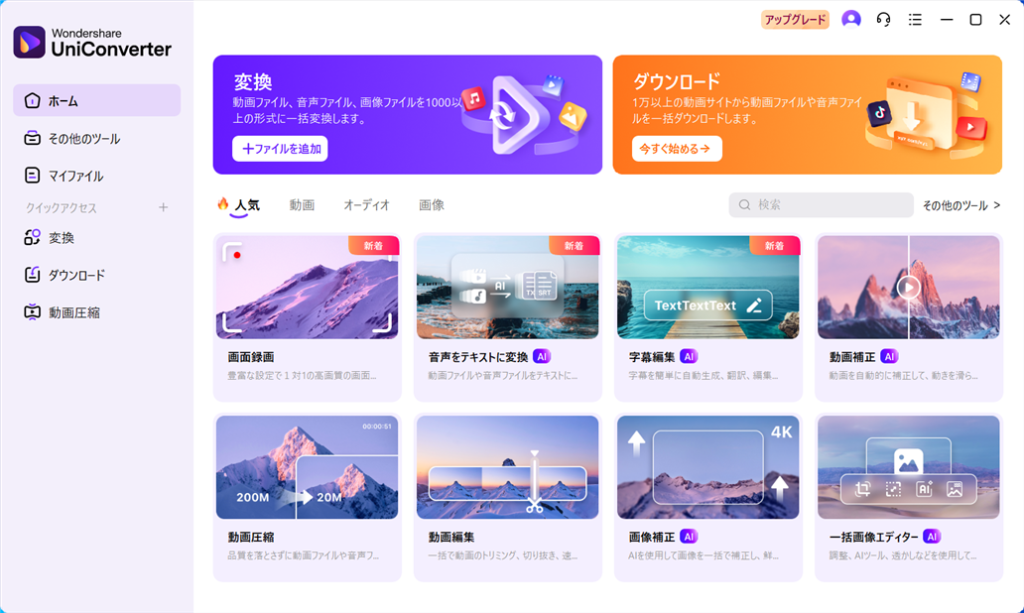
手順2:動画を追加
画面中央のにある①「+メディア」ボタンををクリックして、変換したい動画を選択し、「開く」ボタンをクリックして動画を追加できます。
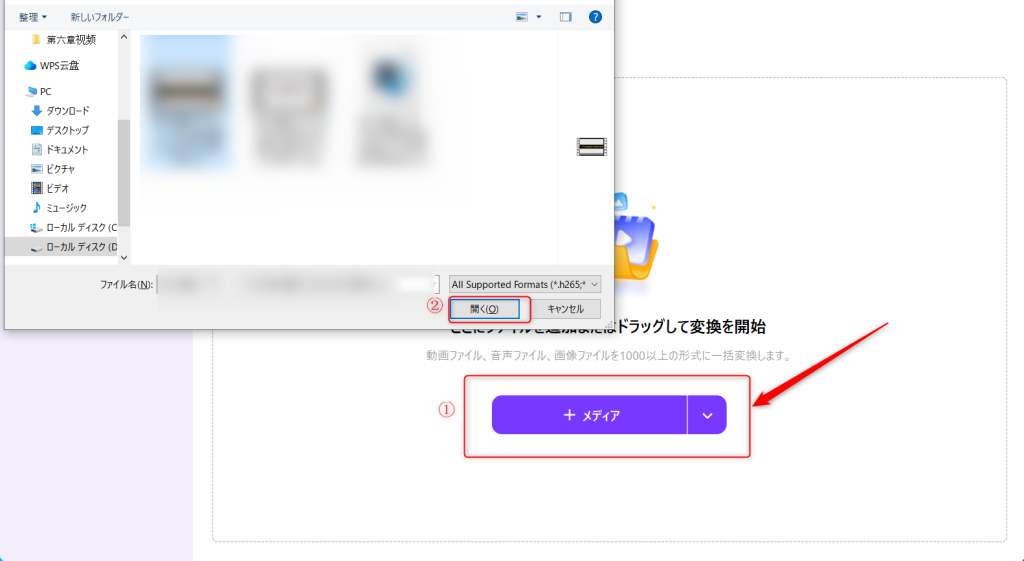
手順3:変換形式を選択
追加した動画の右側にある「出力形式」ボタンをクリックすると、MP4やMOV、AVIなど豊富な形式が選べます。スマホやタブレット向けのプリセットも用意されているので、目的に合わせて選びましょう。
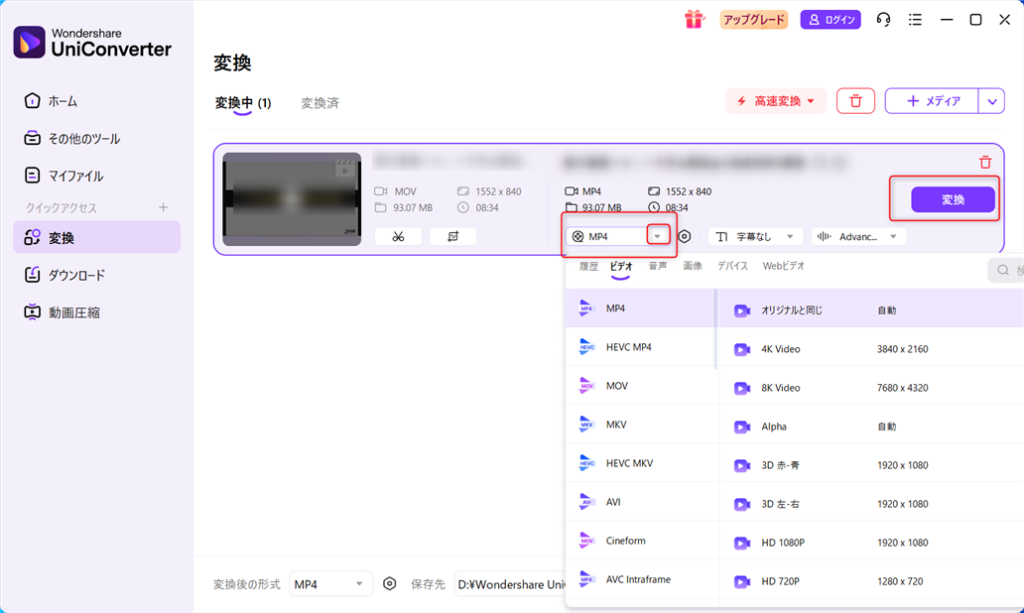
手順4:変換を実行
設定が完了したら「変換」または「すべて変換」をクリックします。変換が開始されると進捗バーが表示され、変換が完了すると「変換済」タブに移動して結果を確認できます。
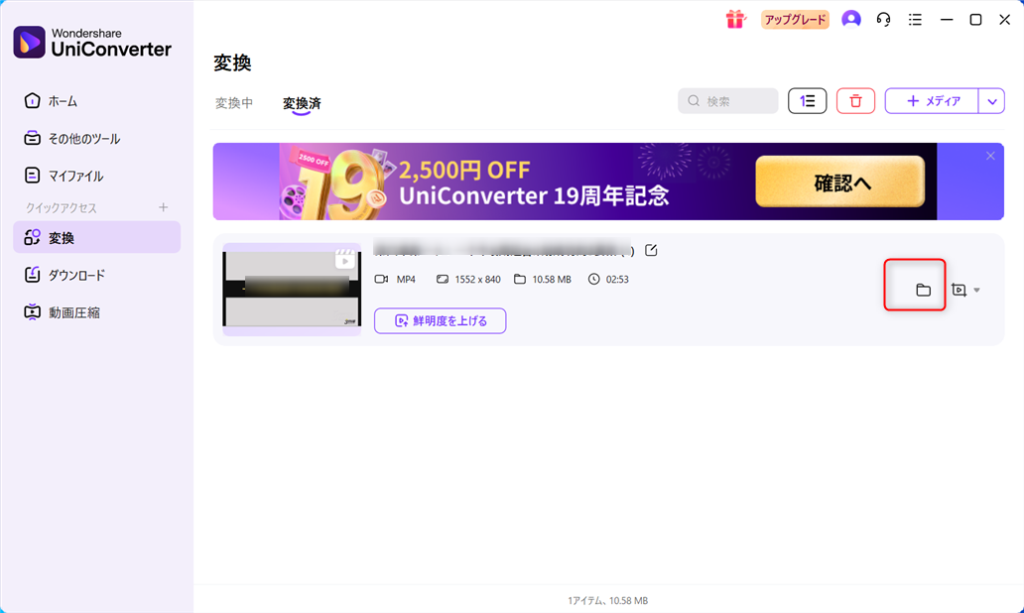
手順5:画質を調整(任意)
変換後、動画の横に表示される「鮮明度を上げる」機能を使うと、画質補正やノイズ除去、顔補正などの追加処理も可能です。
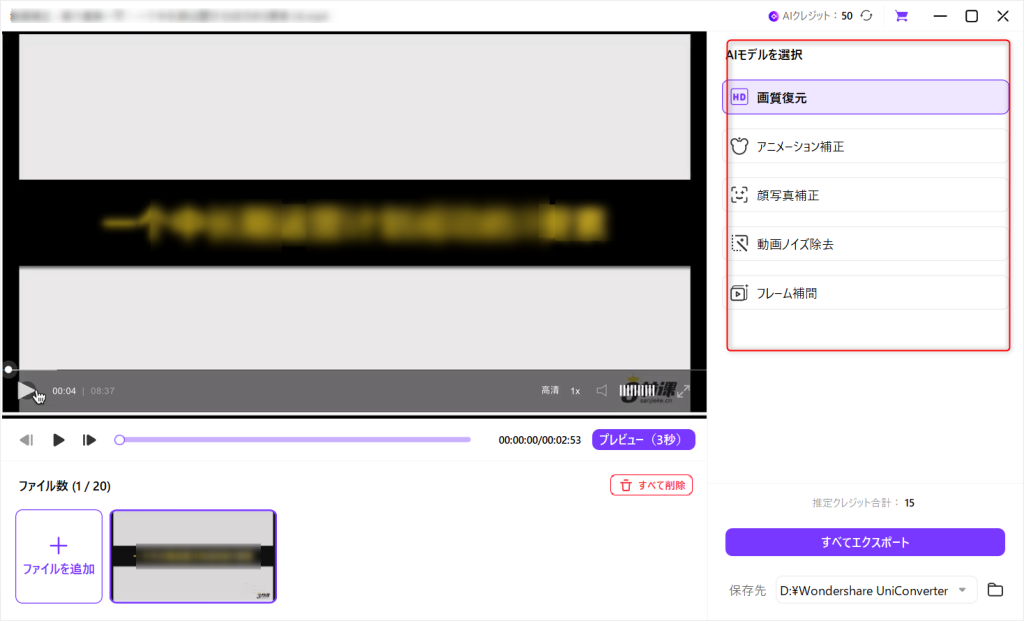
3-2-3:UniConverterの動画ダウンロードの使い方
UniConverterの動画ダウンロード機能は通常の動画ダウンロードソフトとほぼ同じく機能します。使い方も3ステップで済みます。
手順1:動画ダウンロード機能を起動
クイックアクセスから「ダウウンロード」機能をクリックで起動します。
手順2:動画のリンクを貼り付け
ダウンロードしたい動画のリンクを貼り付けましょう。その後「ダウンロード」ボタンをクリックします。
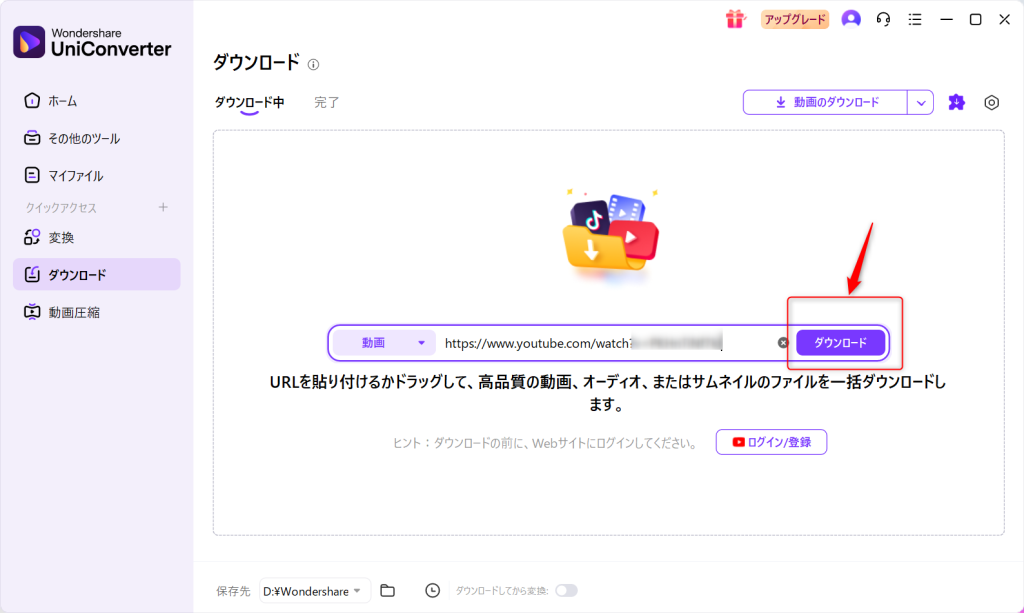
手順3:ダウンロード完了
ダウンロードが完了すると、次のような画面が表示されます。この画面では、ダウンロードした動画に対して、字幕の自動翻訳や画質補正、カットなどの簡単な編集機能を使うことも可能です。
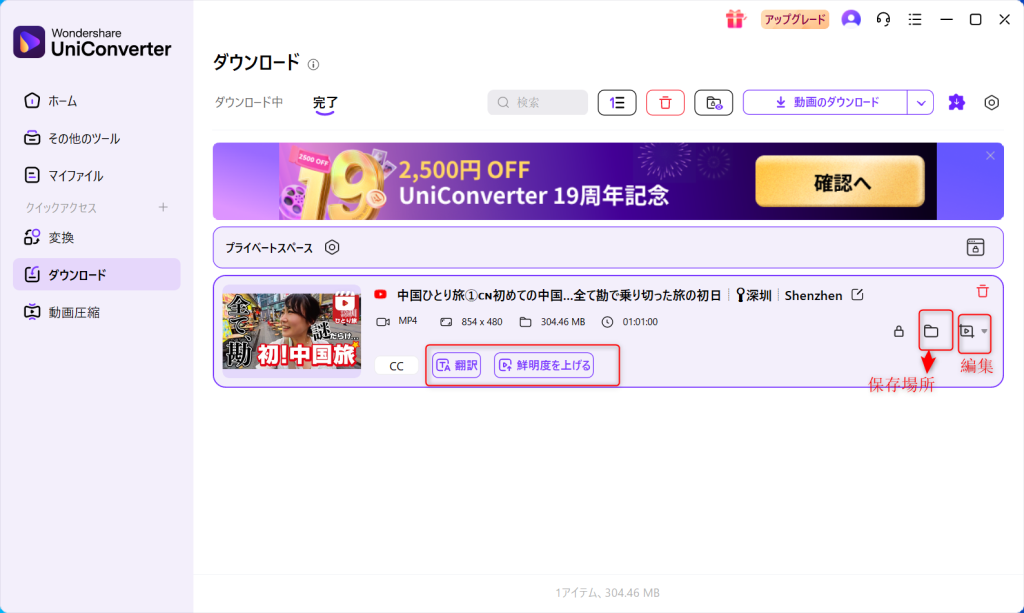
👉 このように、インストールから基本操作までの流れはとてもシンプル。動画変換もダウンロードも「数クリックで完了」できるので、PCに不慣れな方でも安心して利用できます。
Part4:UniConverterの評判・口コミ
UniConverterの実際の評判はどうなのか、気になっている方も多いと思います。そこで今回は、iTreview・Amazon・価格.com・X(旧Twitter) などで実際に使ったユーザーの声を集め、良い評判と悪い評判の両方をご紹介します。
良い評判:
- 動画変換のスピードが速くて助かる
- 操作がシンプルで初心者でも迷わず使える
- 動画変換だけでなく、圧縮や編集、DVD書き込みなど一通り揃っていて便利
- サポート対応が丁寧だった
悪い評判:
- 無料版だと機能が制限されすぎている
- 大容量動画の変換ではPCスペックによっては処理が重くなることもある
- 更新のたびに操作画面が少し変わり、慣れるまで戸惑う
まとめ:
全体としては、「操作のわかりやすさ」と「多機能さ」への満足度が高い一方で、料金や無料版の制限に不満を持つ声も見られました。特に「動画をよく扱う人」にとっては、作業を効率化できる便利なソフトという評価が目立ちます。
Part5:UniConverterの実際の使用体験
ここでは、筆者が実際にUniConverterを使ってみた体験をまとめてご紹介します。
良かったポイント
- 操作画面がシンプルで直感的
初めて触ったときでも迷うことがなく、ボタン配置も分かりやすいため、動画編集ソフトに慣れていない初心者でもスムーズに操作できます。
- 機能がとにかく豊富
動画の変換・編集・圧縮・画質補正など、映像に関する機能が一通り揃っています。複数のソフトをインストールしなくても、この一本で大半の作業をこなせるのは非常に便利です。
- AI画質向上機能が試せる
無料版でも一部のAI画質改善機能を体験でき、低解像度の動画が想像以上にきれいになる点は好印象でした。試しに古いスマホ動画をアップスケールしたところ、細部まで鮮明になり感動しました。
改善してほしいポイント:
- 無料版の制限が厳しい
動画変換は1/3しか処理できず、圧縮も同じ制限があります。サンプルとして試すには十分ですが、1本の動画をまるごと処理できないのは正直不便です。「もう少し緩和してくれれば…」というのが率直な感想です。
総評:
UniConverterは、動画に関わるあらゆる作業をまとめてこなせる非常に便利なソフトです。プロ向けの高度な編集機能こそ備わっていませんが、形式変換や圧縮といった日常的なニーズに加え、画質劣化を補うAI機能まで搭載されている点は大きな魅力だと感じました。
無料版は制限が多く「お試し用」という印象が強いですが、実際に触れてみると有料版を導入する価値が十分にあると感じられます。動画を頻繁に扱う方には、長期的に見ても頼れる一本になるでしょう。
Part6:UniConverterの料金
UniConverterには無料版もありますが、機能制限がかなり多めです。例えば、無料版で動画の形式変換や編集を行う場合、動画の1/3しか処理できません。また、動画のダウンロードも1本までしかできないため、実用的にはほとんど使えない印象です。継続的に使うなら、有料版の導入がほぼ必須と言えます。
UniConverterは個人ユーザー向けには、以下の3つのプランが用意されています(2025年9月時点の公式サイト情報)。
| プラン | 月額プラン | 1年間プラン | 永続ライセンス |
| 通常価格 | 2,780円(税込) | 7,380 円 | 10,280 円 |
| 割引 | 0円OFF | 2,000円OFF | 2,500円OFF |
| 期間限定販売価格 | 2,780円(税込) | 5,380円(税込) | 7,780円(税込) |
今なら公式サイトで、最大2,500円OFFのキャンペーンが実施されています。通常10,280円の永続ライセンスも、7,780円で購入できるチャンスです。
無料版だと機能制限が多くて物足りないと感じる方も、このタイミングならフル機能をお得に試せます。動画変換やダウンロードを頻繁に行う人にとっては、長く使える安心感もありますし、最初の購入ハードルもぐっと下がります。
購入を検討している方は、まず公式サイトをチェックして、キャンペーン価格で手に入れられるか確認してみると良いでしょう。
Part7:UniConverterの危険性チェック
結論から言うと、UniConverterは安全に利用できるソフトだと考えられます。理由は以下の2点です。
① ウイルス検査の結果
ESETのオンラインウイルス検査ツールを利用して、UniConverterのインストールプログラムをスキャンしました。その結果、ウイルスやマルウェアなどの不正なコードは一切検出されませんでした。
② 信頼性のあるメディア掲載
公式サイトを確認したところ、UniConverterは TopTenReviews、Macworld、TechRadar など、海外の有名メディアで紹介されています。一般的にこうした大手メディアに取り上げられるソフトは、一定の安全性や信頼性があると考えられるでしょう。
さらに、第三者による安全性検証記事でも問題なしとされています。こうした複数の視点から見ても、UniConverterは安心して使えるソフトであると言えます。
まとめ
UniConverterは、動画の形式変換・編集・圧縮・ダウンロード・AI画質補正まで幅広く対応できる、オールインワンの動画ソフトです。操作画面は直感的で、初心者でも扱いやすい点が魅力。また、AIによる画質向上機能は他社ソフトにはあまり見られず、実際に使ってみても効果を実感できました。無料体験もできるので、まずが無料版から体験しましょう。